노트북에 C 드라이브만 있는 경우 다른 드라이브를 추가하는 방법: 1. 컴퓨터 관리를 열고 디스크 관리로 들어갑니다. 2. C 드라이브를 마우스 오른쪽 버튼으로 클릭하고 [볼륨 압축]을 선택합니다. 3. 압축 공간의 양을 설정합니다. -할당되지 않은 파티션을 클릭하고 [새 단순 볼륨 만들기]를 선택한 후 [마침]을 클릭합니다.

구체적 방법:
(동영상 공유 학습: java 강좌)
1. 이 컴퓨터(컴퓨터)를 마우스 오른쪽 버튼으로 클릭하여 [관리]를 엽니다.
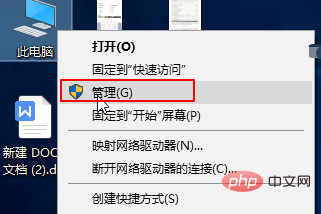
2. 컴퓨터 관리 인터페이스 [디스크 관리]의 오른쪽에서 우리 컴퓨터의 하드 디스크 정보를 볼 수 있습니다
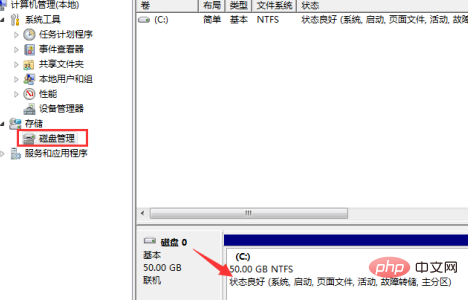
3. 그런 다음 C 드라이브를 마우스 오른쪽 버튼으로 클릭하고 [볼륨 압축]
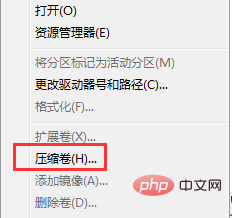
4을 선택합니다. 그러면 압축 인터페이스가 나타나고 [압축 공간 입력] 양]을 조정해야 합니다. 즉, 파티션 공간의 크기를 늘리고 실제 상황에 따라 나눈 다음 [압축]을 클릭합니다.
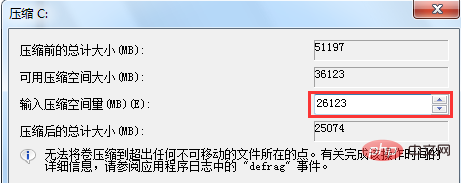
5. 새로 추가된 파티션 [할당되지 않음]을 마우스 오른쪽 버튼으로 클릭하고 [새 단순 볼륨]을 선택합니다.
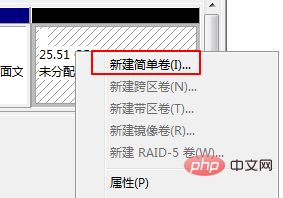
6. 그런 다음 [다음]을 계속 클릭하세요. 마지막으로 [마침]을 클릭하면 새로 생성된 파티션을 정상적으로 사용할 수 있습니다.
추천 그래픽 튜토리얼: Java 시작하기
위 내용은 노트북에 C 드라이브만 있는 경우 다른 드라이브를 어떻게 추가하나요?의 상세 내용입니다. 자세한 내용은 PHP 중국어 웹사이트의 기타 관련 기사를 참조하세요!